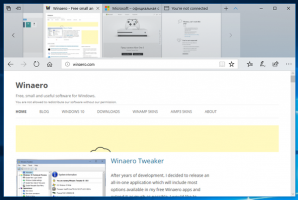Genväg för att ta skärmdump i Windows 10
Medan Windows erbjuder många sätt att ta en skärmdump utan att använda verktyg från tredje part, kan det vara användbart att ta en skärmdump från kommandoraden eller med en speciell genväg. I Windows 10 är det möjligt att skapa en speciell genväg, som kommer att använda operativsystemets inbyggda förmåga för att ta skärmdumpar. I den här artikeln kommer vi att se hur du skapar den genvägen och hur du använder den från dina batchfiler.
Som du kanske vet kan du ta en skärmdump i Windows 10 genom att trycka på Vinna + Skärmdump nycklar samtidigt. Din skärm kommer att nedtonas i en halv sekund, sedan återgår den till normal ljusstyrka och skärmdumpen placeras i mappen This PC\Pictures\Screenshots.
Autohotkey-skriptet är som följer:
#NoTrayIcon. Skicka #{PrintScreen}
Den kommer att trycka Win + Print Screen nycklar automatiskt, så en skärmdump tas varje gång du kör den!
För att kompilera den körbara filen manuellt måste du installera Autohotkey från här och spara ovanstående rader i en textfil med tillägget *.ahk. Alternativt kan du ladda ner den redan kompilerade screenshot.exe-filen härifrån:
Ladda ner screenshot.exe
Du kan använda detta i någon batchfil, fäst den till aktivitetsfältet eller startskärmen. Du kan också skapa en genväg till filen screenshot.exe och tilldela den ytterligare en global snabbtangent med en enda knapptryckning för att ta en skärmdump.
Det här tricket fungerar i Windows 10, Windows 8 och Windows 8.1.